在Cisco Business 350系列交换机上配置安全外壳(SSH)用户身份验证设置
目标
本文介绍如何在 Cisco Business 350 系列交换机上配置客户端用户身份验证。
简介
Secure Shell(SSH)协议可提供到特定网络设备的远程安全连接。此连接提供的功能与Telnet连接类似,不同之处在于它经过了加密。SSH允许管理员使用第三方程序通过命令行界面(CLI)配置交换机。
在通过SSH的CLI模式下,管理员可以在安全连接中执行更高级的配置。如果网络管理员实际上不在网络站点,则SSH连接对于远程排除网络故障非常有用。交换机让管理员验证和管理用户通过SSH连接到网络。身份验证通过公共密钥进行,用户可以使用公共密钥建立到特定网络的SSH连接。
SSH客户端功能是通过SSH协议运行的应用程序,用于提供设备身份验证和加密。它使设备能够与运行SSH服务器的另一设备建立安全加密连接。通过身份验证和加密,SSH客户端允许通过不安全的Telnet连接进行安全通信。
适用设备 | 软件版本
- CBS350(产品手册) | 3.0.0.69(下载最新版本)
- CBS350-2X(产品手册) | 3.0.0.69(下载最新版本)
- CBS350-4X(产品手册) | 3.0.0.69(下载最新版本)
配置SSH客户端用户身份验证设置
启用SSH服务
为了支持开箱即用设备(出厂默认配置的设备)的自动配置,默认情况下禁用SSH服务器身份验证。
步骤1.登录到基于Web的实用程序并选择安全> TCP/UDP服务
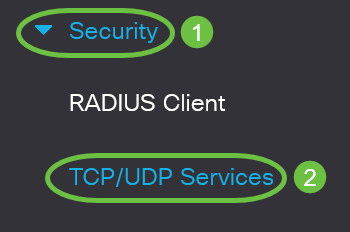
步骤2.选中SSH Service复选框以启用通过SSH访问交换机命令提示符。
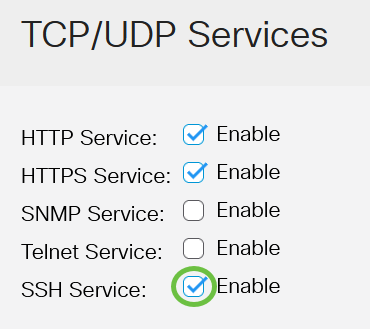
步骤3.单击Apply启用SSH服务。
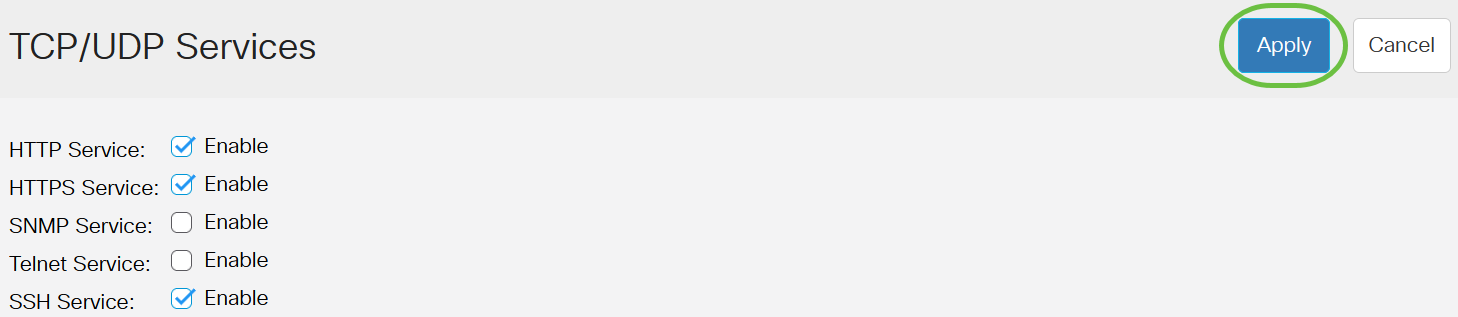
配置SSH用户身份验证设置
使用此页可以选择SSH用户身份验证方法。如果选择密码方法,则可以在设备上设置用户名和密码。如果选择了公钥或私钥方法,您还可以生成Ron Rivest、Adi Shamir和Leonard Adleman(RSA)或数字签名算法(DSA)密钥。
RSA和DSA默认密钥对会在设备启动时生成。其中一个密钥用于加密从SSH服务器下载的数据。默认情况下使用RSA密钥。如果用户删除其中一个或两个密钥,则重新生成这些密钥。
步骤1.登录到交换机的基于Web的实用程序,然后在Display Mode(显示模式)下拉列表中选择Advanced(高级)。
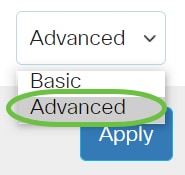
步骤2.从菜单中选择Security > SSH Client > SSH User Authentication。
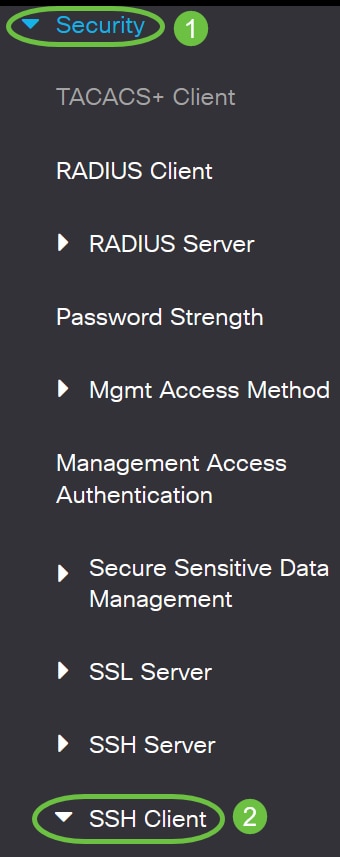
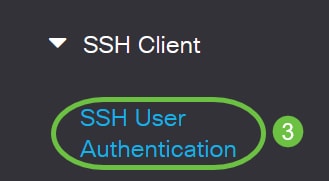
步骤3.在Global Configuration下,点击所需的SSH用户身份验证方法。
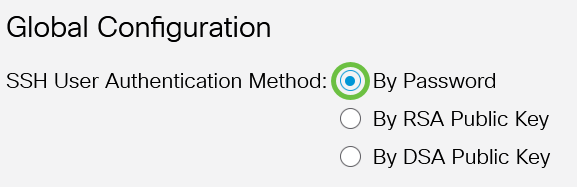
当设备(SSH客户端)尝试建立到SSH服务器的SSH会话时,SSH服务器使用以下方法之一进行客户端身份验证:
- By Password — 此选项允许您配置用户身份验证的密码。这是默认设置,默认密码是anonymous。如果选择此选项,请确保已在SSH服务器上建立用户名和密码凭证。
- By RSA Public Key — 此选项允许您将RSA公钥用于用户身份验证。RSA密钥是基于大整数分解的加密密钥。此密钥是用于SSH用户身份验证的最常见密钥类型。
- 通过DSA公钥 — 此选项允许您使用DSA公钥进行用户身份验证。DSA密钥是基于ElGamal离散算法的加密密钥。此密钥不常用于SSH用户身份验证,因为它在身份验证过程中需要花费更多时间。
在本示例中,选择By Password。
步骤4.在Credentials区域中,在Username字段中输入用户名。
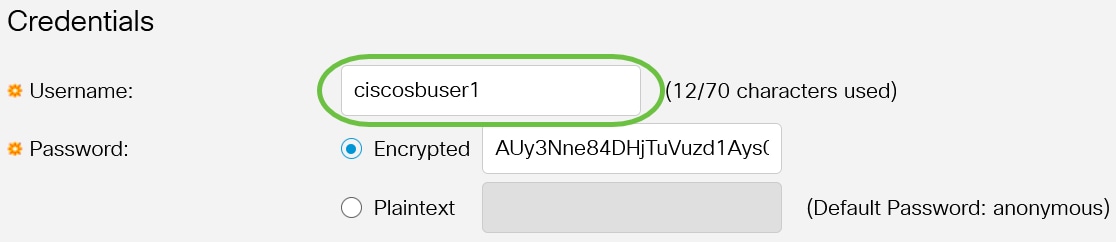
在本示例中,使用ciscosbuser1。
步骤5.(可选)如果在步骤2中选择了按密码(By Password),请单击该方法,然后在加密(Encrypted)或明文(Plaintext)字段中输入密码。
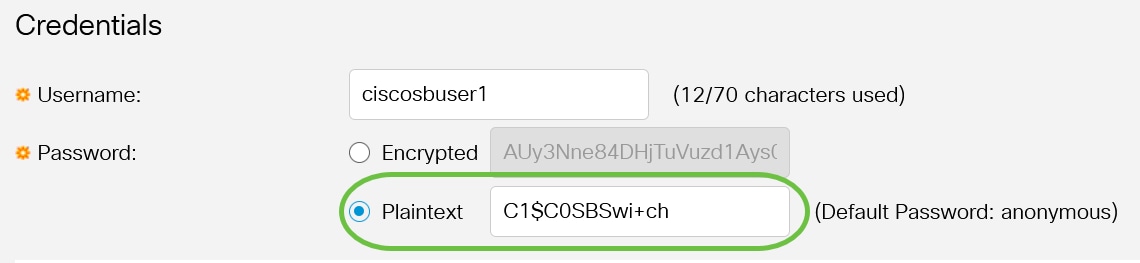
选项有:
- Encrypted — 此选项允许您输入密码的加密版本。
- Plaintext — 此选项允许您输入纯文本密码。
在本示例中,选择纯文本并输入纯文本密码。
步骤6.单击Apply保存身份验证配置。
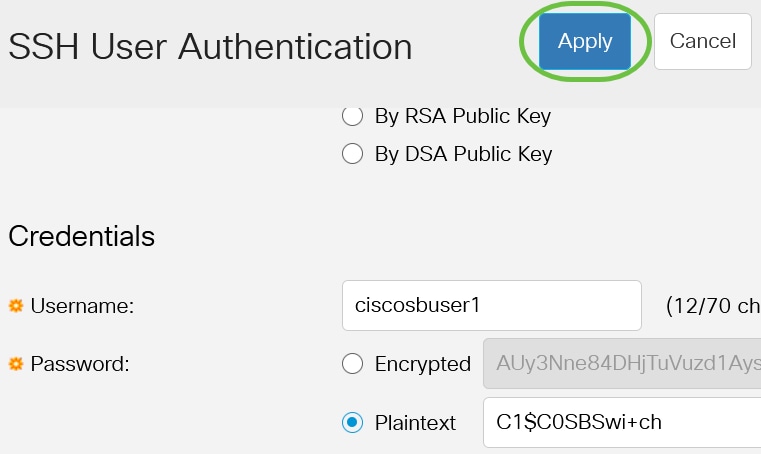
步骤7.(可选)点击Restore Default Credentials以恢复默认用户名和密码,然后点击OK继续。

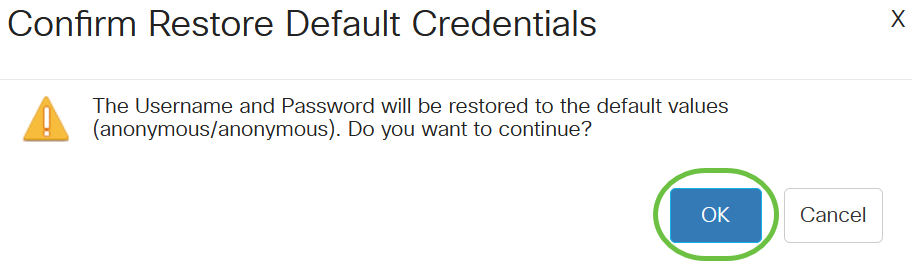
用户名和密码将恢复为默认值:匿名/匿名。
步骤8.(可选)单击Display Sensitive Data as Plaintext以纯文本格式显示页面的敏感数据,然后单击OK继续。

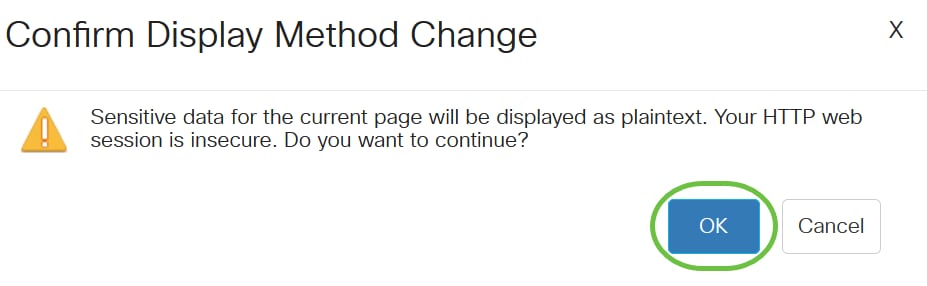
配置SSH用户密钥表
步骤9.选中您要管理的密钥的复选框。
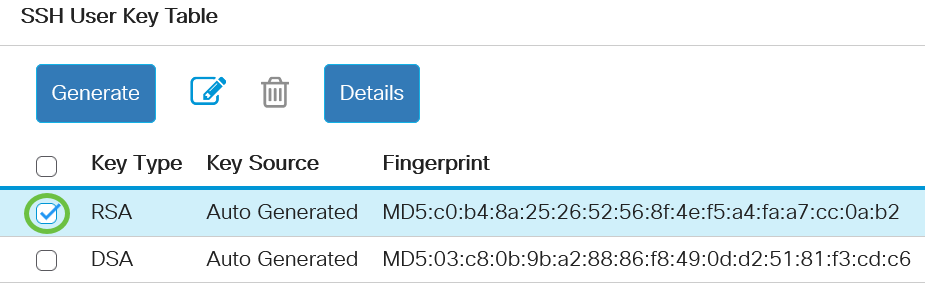
在本例中,选择RSA。
第10步。(可选)点击Generate以生成新密钥。新密钥将覆盖选中的密钥,然后单击OK继续。
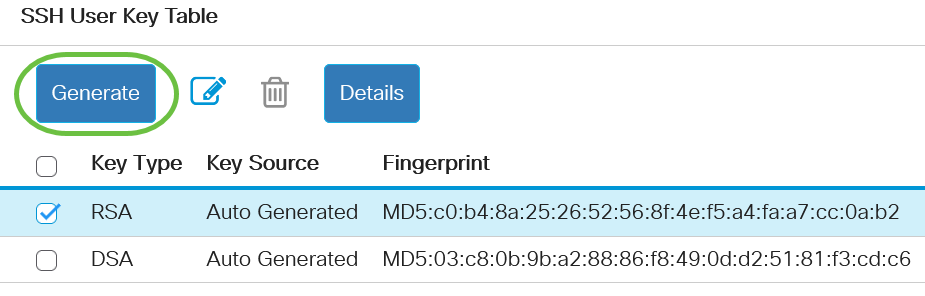
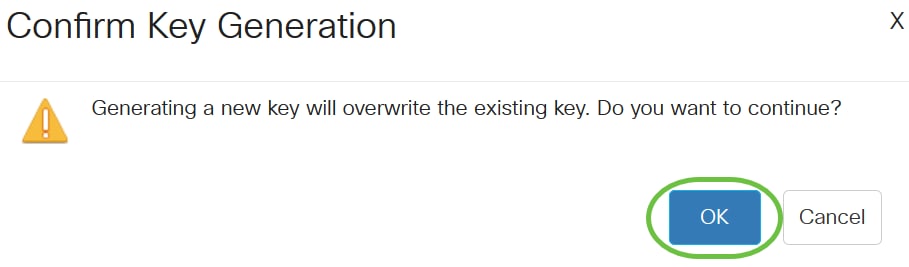
步骤11.(可选)单击Edit编辑当前密钥。
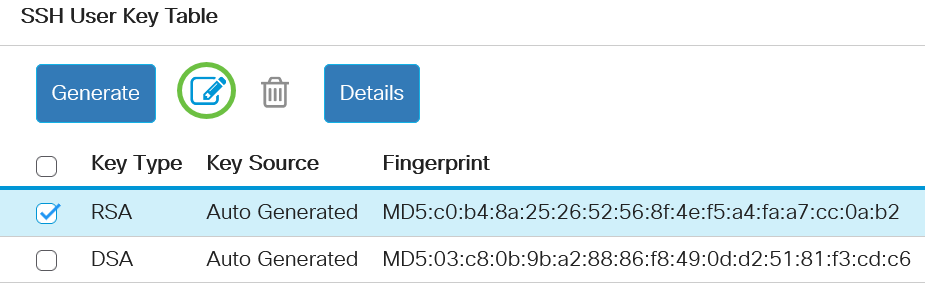
步骤12.(可选)从Key Type下拉列表中选择密钥类型。
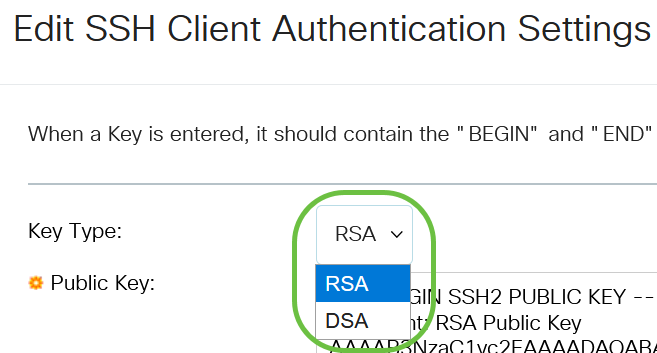
在本例中,选择RSA。
步骤13.(可选)在公钥字段中输入新的公钥。

步骤14.(可选)在Private Key(私钥)字段中输入新的私钥。
您可以编辑私钥,并且可以点击Encrypted以加密文本形式查看当前私钥,或者点击Plaintext以纯文本形式查看当前私钥。
步骤15.(可选)单击Display Sensitive Data as Plaintext以纯文本格式显示页面的加密数据,然后单击OK继续。
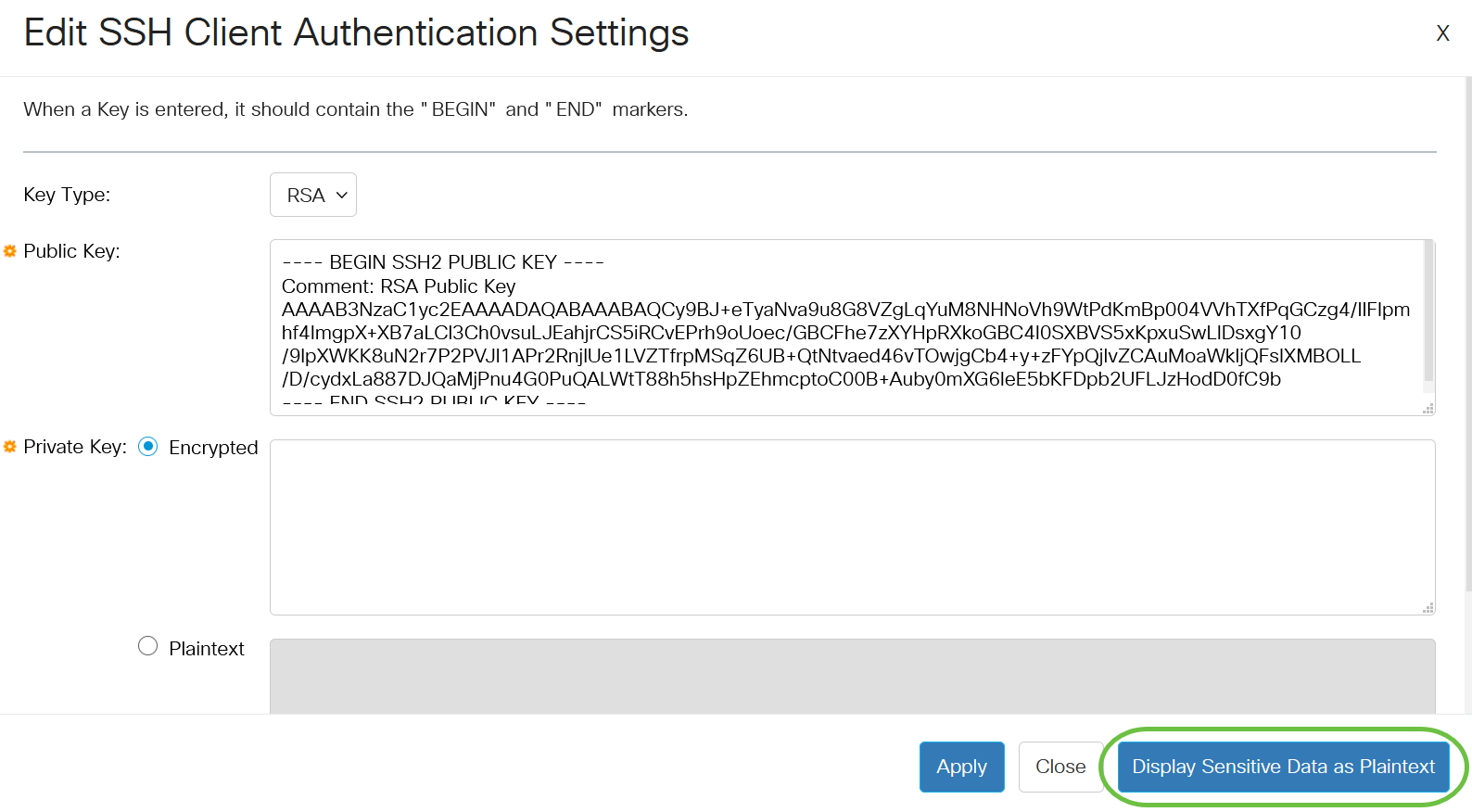
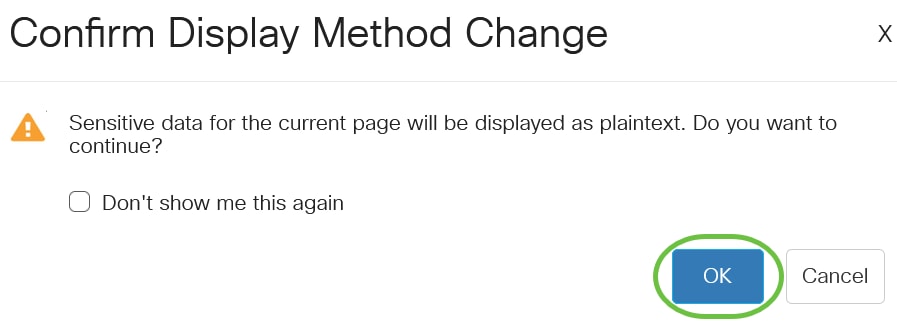
步骤16.单击Apply保存更改,然后单击Close。
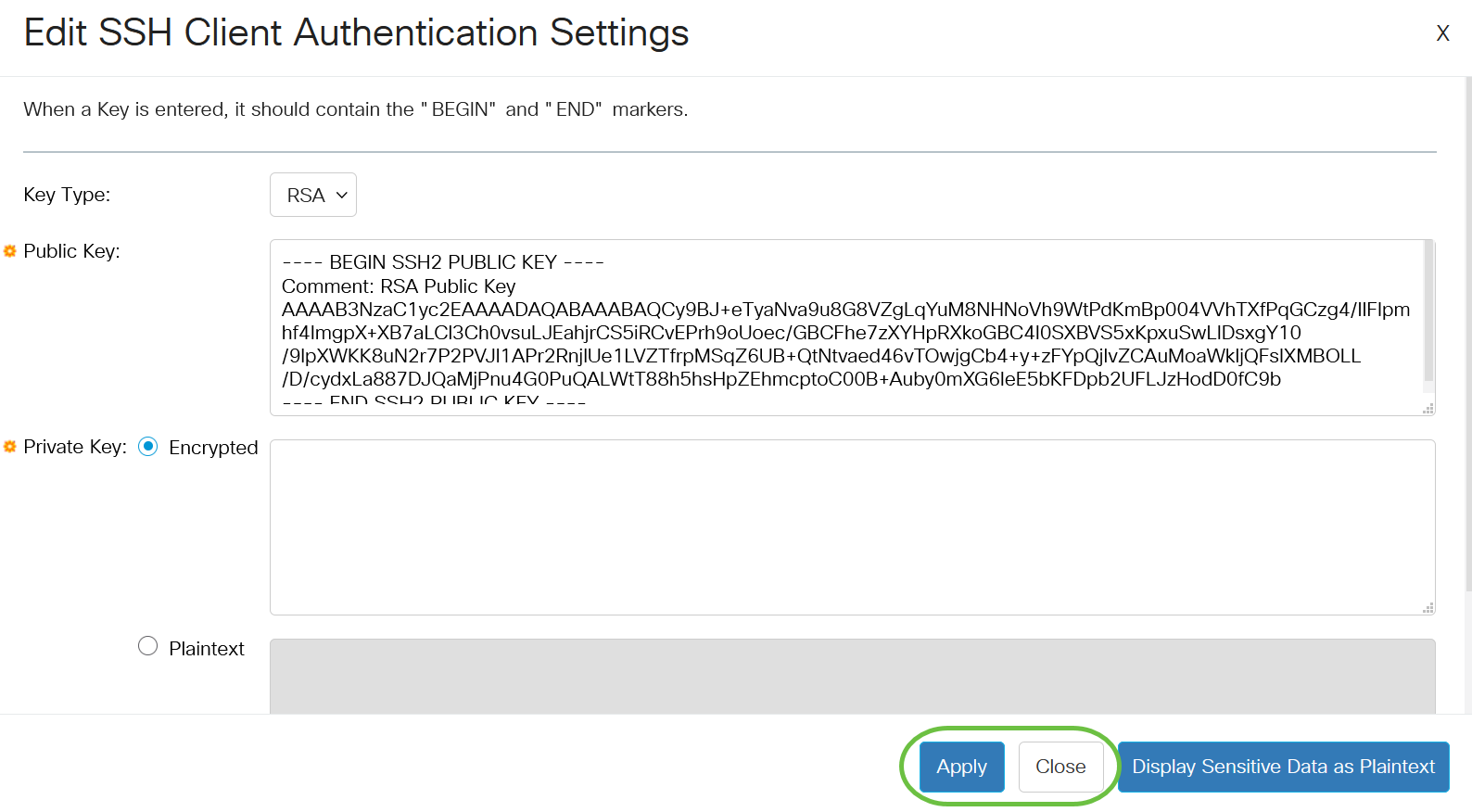
步骤17.(可选)单击Delete删除选中的密钥。
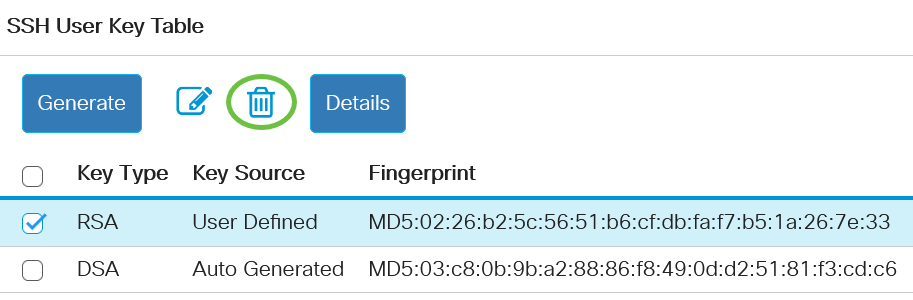
步骤18.(可选)出现如下所示的确认消息提示后,单击OK删除密钥。
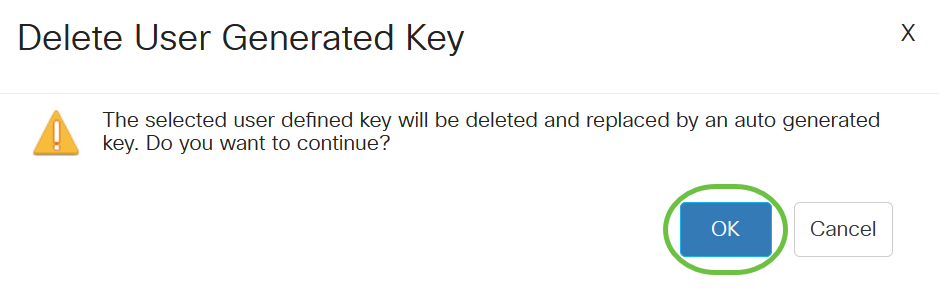
步骤19.(可选)单击Details查看选中密钥的详细信息。
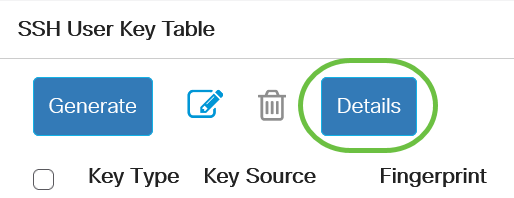
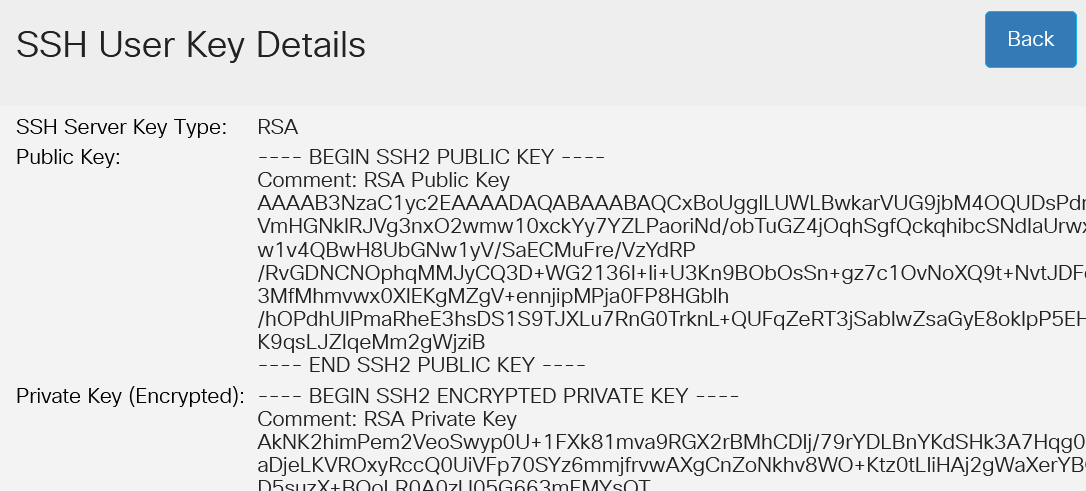
第20步。(可选)点击页面顶部的Save按钮,将更改保存到启动配置文件。
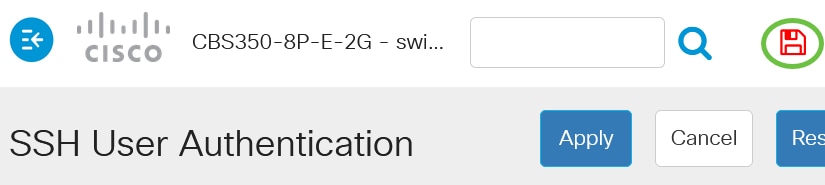
现在,您已在Cisco Business 350系列交换机上配置客户端用户身份验证设置。
 反馈
反馈